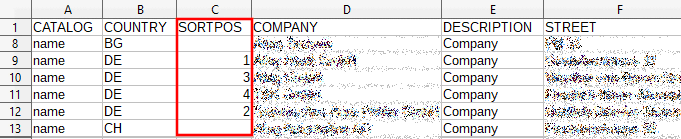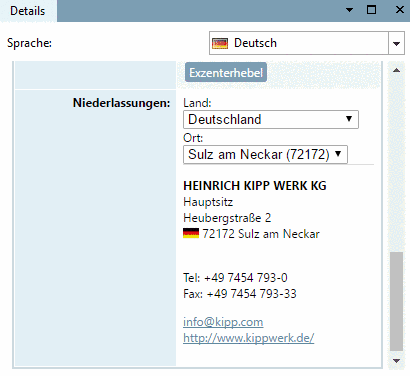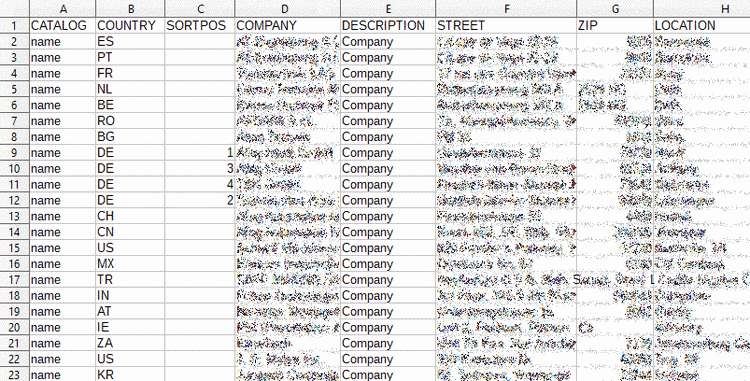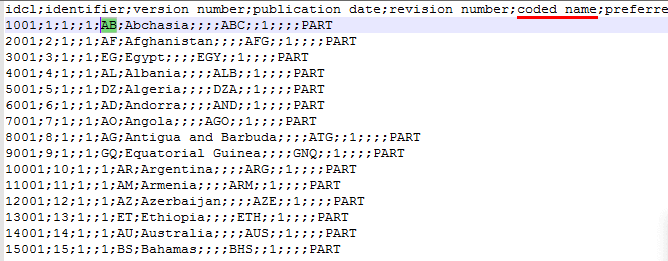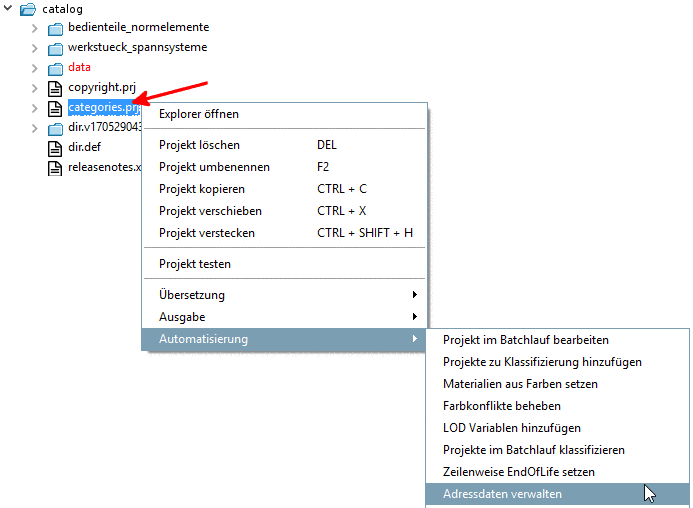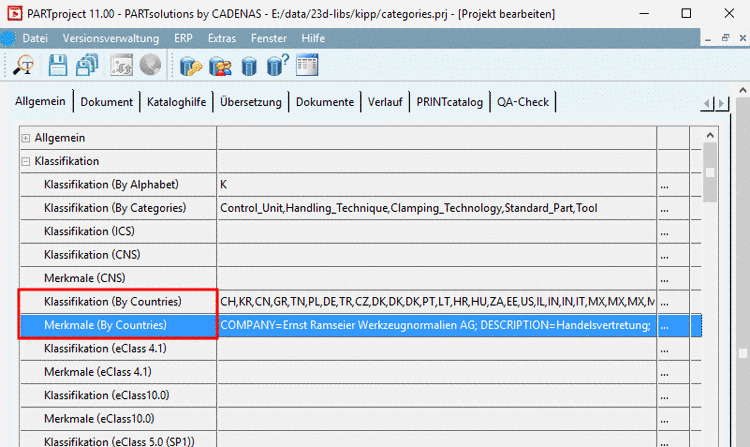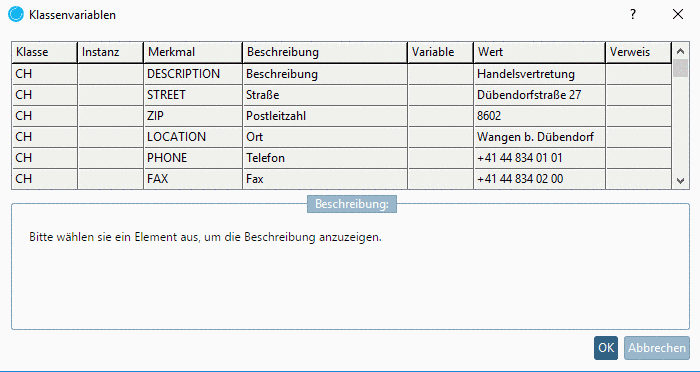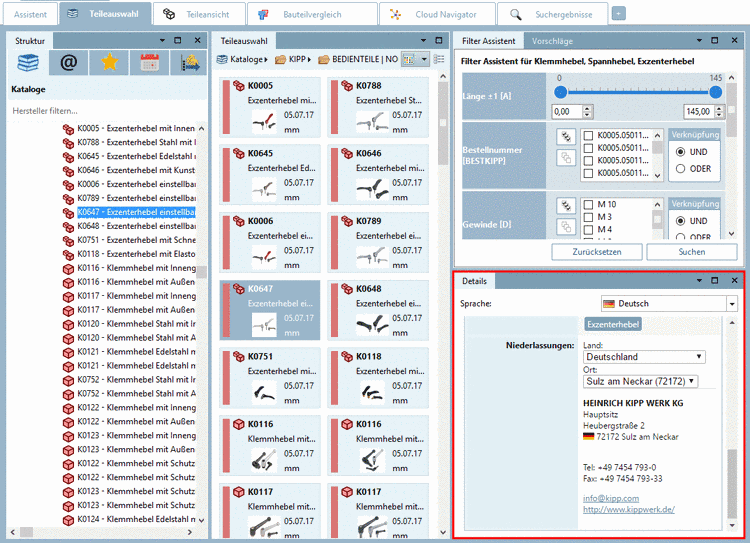Manual
Login
Our 3D CAD supplier models have been moved to 3Dfindit.com, the new visual search engine for 3D CAD, CAE & BIM models.
You can log in there with your existing account of this site.
The content remains free of charge.

Top Links
Manual
Das Editieren einer größeren Anzahl von Hersteller-Adressdaten direkt in PARTproject ist möglich, aber mühsam. Siehe Klassifikation (By Countries).
Nutzen Sie besser die Funktion Adressdaten verwalten.
Die Funktion ermöglicht sowohl den Export bereits bestehender Adressdaten wie auch den Import.
-
Zur initialen Befüllung führen Sie am besten zuvor einen Export durch, um die Tabellenstruktur zu bekommen. (Im Indexbaum
categories.prjselektiert -> unter Automatisierung Kontextmenübefehl Adressdaten verwalten) -
Stellen Sie eine CSV-Datei mit den gewünschten Adressdaten bereit.
-
Folgende Spalten werden unterstützt:
CATALOG; COUNTRY; SORTPOS; COMPANY; DESCRIPTION; STREET; ZIP; LOCATION; PHONE; FAX; EMAIL; URL; NAME
Beispiel Kopfzeile und erste Zeile:
"CATALOG"; "COUNTRY"; "SORTPOS"; "COMPANY"; "DESCRIPTION"; "STREET"; "ZIP";
 "LOCATION"; "PHONE"; "FAX"; "EMAIL"; "URL";
"LOCATION"; "PHONE"; "FAX"; "EMAIL"; "URL";
 "NAME"
"name"; "DE"; "1"; "Company"; "Hauptsitz"; "Müllerstraße 2"; "72172";
"NAME"
"name"; "DE"; "1"; "Company"; "Hauptsitz"; "Müllerstraße 2"; "72172";
 "Irgendwo";"+49 1111 793-0";"+49 1111 793-33";"info@company.com";"http://www.com.de"/;
"Irgendwo";"+49 1111 793-0";"+49 1111 793-33";"info@company.com";"http://www.com.de"/;
 "Name"
"Name"
-
Die Ländercodes können aus
$CADENAS_DATA/datasetup/classsystem/by_countries/by_countries_default.csventnommen werden (Spalte 6).
-
-
Rufen Sie den Befehl Adressdaten verwalten in PARTproject, in Ihrem Katalog auf
categories.prjauf.-> Das gleichnamige Dialogfenster mit den Optionen Export und Import wird geöffnet. Mit Klick auf den Durchsuchen-Button können Sie die gewünschte Datei einstellen.
Nach Bestätigung mit werden die Daten exportiert bzw. importiert. Beim Import erfolgt noch eine Sicherheitsabfrage, da bestehende Daten überschrieben werden.
-
Nach Selektion von
categories.prjhaben Sie unter PARTproject -> Registerseite Allgemein -> Klassifikation -> Klassifikation (By Countries) und Merkmale (By Countries) direkten Zugriff auf die Daten. -
Sehen Sie sich die Adressdaten in PARTdataManager, im Dockingfenster Details an.

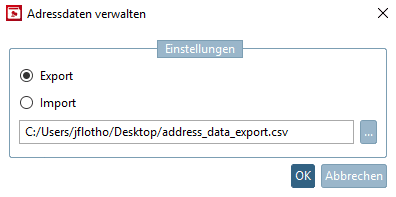
![[Hinweis]](/community/externals/manuals/%24%7Bb2b:MANUALPATH/images/note.png)